GA-G41MT-S2PT_R10 主板线路图
主板接线图示

主板接线图示机箱前置面板接头是主板用来连接机箱上的电源开关、系统复位、硬盘电源指示灯等排线的地方。
一般来说,ATX结构的机箱上有一个总电源的开关接线(Power SW),其是个两芯的插头,它和Reset的接头一样,按下时短路,松开时开路,按一下,电脑的总电源就被接通了,再按一下就关闭。
而硬盘指示灯的两芯接(陈设世家---陈志鑫)头,一线为红色。
在主板上,这样的插针通常标着IDE LED或HD LED的字样,连接时要红线对一。
这条线接好后,当电脑在读写硬盘时,机箱上的硬盘的灯会亮。
电源指示灯一般为两或三芯插头,使用1、3位,1线通常为绿色。
此主题相关图片如下:在主板上,插针通常标记为Power LED,连接时注意绿色线对应于第一针(+)。
当它连接好后,电脑一打开,电源灯就一直亮着,指示电源已经打开了。
而复位接头(Reset)要接到主板上Reset插针上。
主板上Reset针的作用是这样的:当它们短路时,电脑就重新启动。
而PC 喇叭通常为四芯插头,但实际上只用1、4两根线,一线通常为红色,它是接在主板Speaker插针上。
在连接时,注意红线对应1的位置。
一、认识主板供电接口图解安装详细过程在主板上,我们可以看到一个长方形的插槽,这个插槽就是电源为主板提供供电的插槽(如下图)。
目前主板供电的接口主要有24针与 20针两种,在中高端的主板上,一般都采用24PIN的主板供电接口设计,低端的产品一般为20PIN。
不论采用24PIN和20PIN,其插法都是一样的。
主板上24PIN的供电接口主板上20PIN的供电接口电源上为主板供电的24PIN接口为主板供电的接口采用了防呆式的设计,只有按正确的方法才能够插入。
通过仔细观察也会发现在主板供电的接口上的一面有一个凸起的槽,而在电源的供电接口上的一面也采用了卡扣式的设计,这样设计的好处一是为防止用户反插,另一方面也可以使两个接口更加牢固的安装在一起。
二、认识CPU供电接口图解安装详细过程为了给CPU提供更强更稳定的电压,目前主板上均提供一个给CPU 单独供电的接口(有4针、6针和8针三种),如下图:主板上提供给CPU单独供电的12V四针供电接口电源上提供给CPU供电的4针、6针与8针的接口安装的方法也相当的简单,接口与给主板供电的插槽相同,同样使用了防呆式的设计,让我们安装起来得心应手。
DIY电脑主板插槽芯片和接线图解(免费)

DIY电脑主板插槽芯片和接线图解大家知道,主板是所有电脑配件的总平台,其重要性不言而喻。
而下面我们就以图解的形式带你来全面了解主板。
一、主板图解一块主板主要由线路板和它上面的各种元器件组成1.线路板PCB印制电路板是所有电脑板卡所不可或缺的东东。
它实际是由几层树脂材料粘合在一起的,内部采用铜箔走线。
一般的PCB线路板分有四层,最上和最下的两层是信号层,中间两层是接地层和电源层,将接地和电源层放在中间,这样便可容易地对信号线作出修正。
而一些要求较高的主板的线路板可达到6-8层或更多。
此主题相关图片如下:主板(线路板)是如何制造出来的呢?PCB的制造过程由玻璃环氧树脂(Glass Epoxy)或类似材质制成的PCB“基板”开始。
制作的第一步是光绘出零件间联机的布线,其方法是采用负片转印(Subtractive transfer)的方式将设计好的PCB线路板的线路底片“印刷”在金属导体上。
这项技巧是将整个表面铺上一层薄薄的铜箔,并且把多余的部份给消除。
而如果制作的是双面板,那么PCB的基板两面都会铺上铜箔。
而要做多层板可将做好的两块双面板用特制的粘合剂“压合”起来就行了。
接下来,便可在PCB板上进行接插元器件所需的钻孔与电镀了。
在根据钻孔需求由机器设备钻孔之后,孔璧里头必须经过电镀(镀通孔技术,Plated- Through-Hole technology,PTH)。
在孔璧内部作金属处理后,可以让内部的各层线路能够彼此连接。
在开始电镀之前,必须先清掉孔内的杂物。
这是因为树脂环氧物在加热后会产生一些化学变化,而它会覆盖住内部PCB层,所以要先清掉。
清除与电镀动作都会在化学过程中完成。
接下来,需要将阻焊漆(阻焊油墨)覆盖在最外层的布线上,这样一来布线就不会接触到电镀部份了。
然后是将各种元器件标示网印在线路板上,以标示各零件的位置,它不能够覆盖在任何布线或是金手指上,不然可能会减低可焊性或是电流连接的稳定性。
联想主板前置USB、音频接线图解
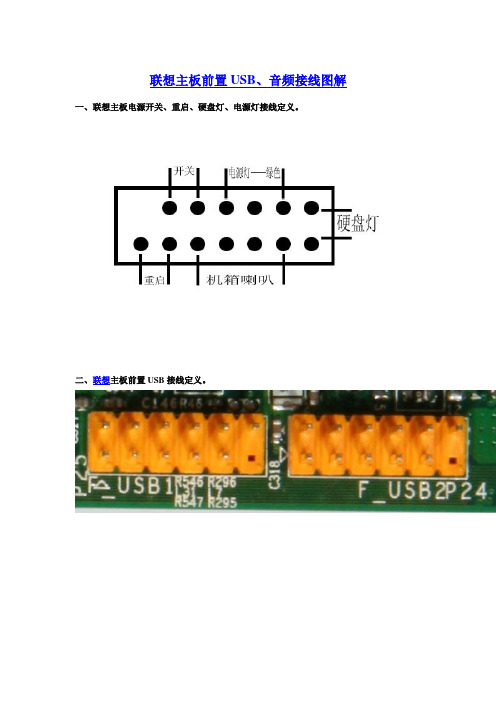
联想主板前置USB、音频接线图解一、联想主板电源开关、重启、硬盘灯、电源灯接线定义。
二、联想主板前置USB接线定义。
USB电源(VCC、POWER、5V、5VSB、U0VCC)线是红色USB数据负线(DATE2-、USBD2-,PD2-,USBDT2-、U0DA-)线是白色USB数据正线(DATE2+、USBD2+,PD2+,USBDT2+、U0DA+)线是绿色USB接地(GND、GROUND)线是黑色的这是一个电脑前置USB的所有接线,还有一个USB跟上面的类同,只是将USB数据正、负线的名字中的数字加1,以示与第一个USB接口的区别。
来总结一下吧,其实很简单,两个前置USB接口共有8根线,每个USB接口需要4根线。
一般主板上USB接口都是两排,一排就是一个USB接口。
把红色的线接在USB电源上,白色的线(带一个“-”号)接在USB数据负线上,绿色的线(带一个“+”号)接在USB数据正线上,最后接上黑色的接地线。
注意的是,在一排上接的两根USB正、负数据线上的数字要相同。
下面一排按上面的方法如法炮制就OK了。
接完了最好再检查一遍,看看接的线的颜色排列顺序是不是跟主板自带的后挡板USB的接口一致?这样就大功告成了!从左至右颜色:红\白\绿\黑.三、联想主板前置音频线(13针)接线定义。
联想最新的主板和老一些的主板的音频接口都是联想自己的标准老款是7针的音频.新款是13针的音频相关图片: 老式的就不截图了现市场上各种机箱的前置音频面板接线大概分为4种:标准7线接口、简化7线接口、5 线接口、4线接口。
对于5线、4线接口的面板,由于制造不符合标准,即使连接以后也不能组成正常的回路,后置无法正常发声的;对于这种面板的接法,由于无法实现前后置音频都能正常发声,这里就不说了。
标准7线接法:1----MIC IN 2-----GND3----MIC POWER 4-----不接5----LINE OUT FR 6----- LINE OUT RR7----不接8-----空9----LINE OUT FL 10---- LINE OUT FR11---12闭合13-14闭合简化7线接法:1---Mic IN 2---GND3---MIC Bias 4----不接5---SPKOUT-R 6---SPKOUT-R7----不接8----空9----SPKOUT-L 10----SPKOUT-L11---12闭合13-14闭合。
华硕主板全程图解

华硕主板概述主板是计算机各部分配件相互连接的桥梁。
主板(Main Board)又称母板(Mother Board)或系统板(System Board),它是计算机内部最大的一块电路板,是整台计算机的组织核心。
在它上面集成安装了组成计算机的主要电路系统。
包括有芯片组、CPU插座、系统扩展槽(总线)、内存插槽、晶振、BIOS芯片、CMOS芯片、电池、IDE接口、FDD接口、电源接口、键盘接口、PS/2接口、USB接口、串行口、并行口和机箱面板控制电路接口等,而有些主板也集成了声卡和显示卡。
主板是一台计算机的主体所在,完成计算机的系统管理和协调各部件正常运行。
因此,主板是计算机最主要的设备之一,它的性能将对整台计算机的速度和性能起决定性的作用。
主板它实际是由几层树脂材料粘合在一起的,内部采用铜箔走线。
一般的PCB线路板分有四层,最上和最下的两层是信号层,中间两层是接地层和电源层,将接地和电源层放在中间,这样便可容易地对信号线作出修正。
而一些要求较高的主板的线路板可达到6-8层或更多。
此主题相关图片如下:主板(线路板)是如何制造出来的呢?PCB的制造过程由玻璃环氧树脂(Glass Epoxy)或类似材质制成的PCB“基板”开始。
制作的第一步是光绘出零件间联机的布线,其方法是采用负片转印(Subtractive transfer)的方式将设计好的PCB线路板的线路底片“印刷”在金属导体上。
这项技巧是将整个表面铺上一层薄薄的铜箔,并且把多余的部份给消除。
而如果制作的是双面板,那么PCB的基板两面都会铺上铜箔。
而要做多层板可将做好的两块双面板用特制的粘合剂“压合”起来就行了。
接下来,便可在PCB板上进行接插元器件所需的钻孔与电镀了。
在根据钻孔需求由机器设备钻孔之后,孔璧里头必须经过电镀(镀通孔技术,Plated-Through-Hole technology,PTH)。
在孔璧内部作金属处理后,可以让内部的各层线路能够彼此连接。
鸿基G41主板电路图259
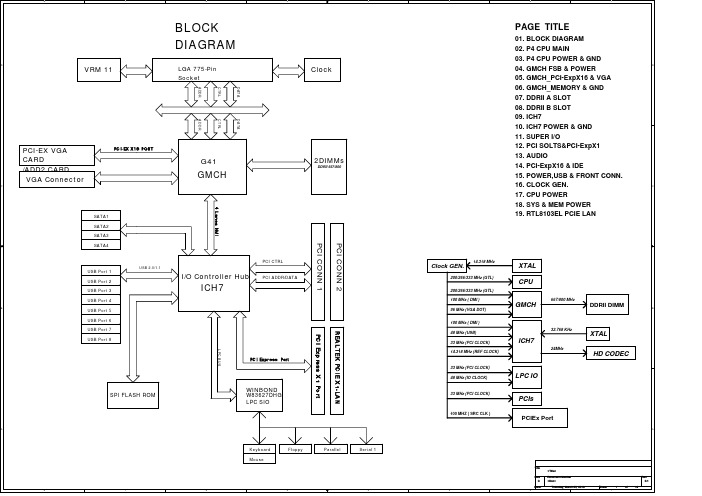
VRM 11
LGA 775-Pin Socket
ADDR ADDR CTRL CTRL DATA DATA
Clock
D
PCI-EX VGA CARD /ADD2 CARD VGA Connector
C
PCI-EX X16 PORT
G41
2DIMMs
DDRII 667/800
GMCH
C
4 Lanes DMI
A#[3] ADS# A#[4] BNR# A#[5] HIT# A#[6] RSP# A#[7] BPRI# A#[8] DBSY# A#[9] DRDY# A#[10] HITM# A#[11] IERR# A#[12] INIT# A#[13] LOCK# A#[14] TRDY# A#[15] BINIT# A#[16] DEFER# RESERVED_2 RESERVED_3 MCERR# REQ<0>* REQ<1>* AP#[0] REQ<2>* AP#[1] REQ<3>* REQ<4>* BR#[0] ADSTB<0>* TESTHI_8 A#[17] TESTHI_9 A#[18] TESTHI_10 A#[19] A#[20] A#[21] DP#[0] A#[22] DP#[1] A#[23] DP#[2] A#[24] DP#[3] A#[25] A#[26] GTLREF0 A#[27] GTLREF1 A#[28] GTLREF2 A#[29] GTLREF_SEL A#[30] A#[31] A#[32] RESET# A#[33] A#[34] A#[35] RS#[0] RESERVED_0 RS#[1] RESERVED_1 RS#[2] ADSTB#[1]
图解主板接线和机箱接线法
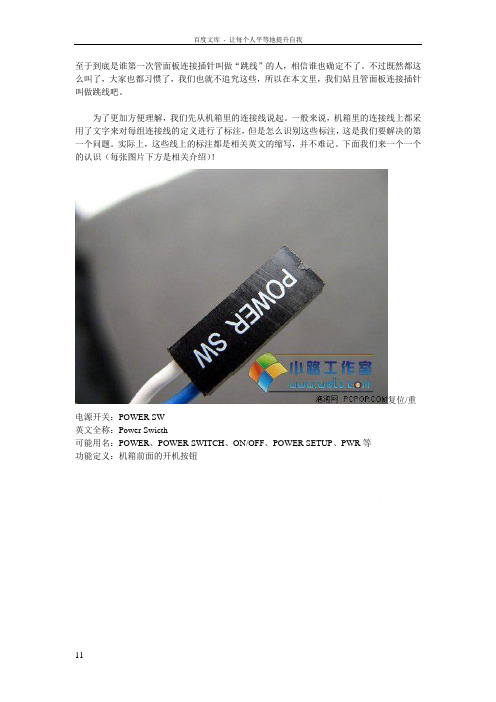
至于到底是谁第一次管面板连接插针叫做“跳线”的人,相信谁也确定不了。
不过既然都这么叫了,大家也都习惯了,我们也就不追究这些,所以在本文里,我们姑且管面板连接插针叫做跳线吧。
为了更加方便理解,我们先从机箱里的连接线说起。
一般来说,机箱里的连接线上都采用了文字来对每组连接线的定义进行了标注,但是怎么识别这些标注,这是我们要解决的第一个问题。
实际上,这些线上的标注都是相关英文的缩写,并不难记。
下面我们来一个一个的认识(每张图片下方是相关介绍)!复位/重电源开关:POWER SW英文全称:Power Swicth可能用名:POWER、POWER SWITCH、ON/OFF、POWER SETUP、PWR等功能定义:机箱前面的开机按钮启开关:RESET SW英文全称:Reset Swicth可能用名:RESET、Reset Swicth、Reset Setup、RST等功能定义:机箱前面的复位按钮电源指示灯:+/-可能用名:POWER LED、PLED、PWR LED、SYS LED等硬盘状态指示灯:HDD LED英文全称:Hard disk drive light emitting diode可能用名:HD LED报警器:SPEAKER可能用名:SPK功能定义:主板工作异常报警器●哪儿是跳线的第一Pin?要学会如何跳线,我们必须先了解跳线到底从哪儿开始数,这个其实很简单。
在主板(任何板卡设备都一样)上,跳线的两端总是有一端会有较粗的印刷框,而跳线就应该从这里数。
找到这个较粗的印刷框之后,就本着从左到右,从上至下的原则数就是了。
如上图。
●9Pin开关/复位/电源灯/硬盘灯定义这款主板和上一张图的主板一样,都采用9Pin定义开关/复位/电源灯/硬盘灯9Pin的开关/复位/电源灯/硬盘灯跳线是目前最流行的一种方式,市场上70%以上的品牌都采用的是这种方式,慢慢的也就成了一种标准,特别是几大代工厂为通路厂商推出的主板,采用这种方式的更是高达90%以上。
主板插针图解

电脑相关一、机箱上我们需要完成的控制按钮开关键、重启键是机箱前面板上不可缺少的按钮,电源工作指示灯、硬盘工作指示灯、前置蜂鸣器需要我们正确的连接。
另外,前置的USB接口、音频接口以及一些高端机箱上带有的IEEE1394接口,也需要我们按照正确的方法与主板进行连接。
机箱前面板上的开关与重启按钮和各种扩展接口首先,我们来介绍一下开关键、重启键、电源工作指示灯、硬盘工作指示灯与前置蜂鸣器的连接方法,请看下图。
机箱前面板上的开关、重启按钮与指示灯的连线方法上图为主板说明书中自带的前置控制按钮的连接方法,图中我们可以非常清楚的看到不同插针的连接方法。
其中PLED即机箱前置电源工作指示灯插针,有“+”“-”两个针脚,对应机箱上的PLED接口;IDE_LED即硬盘工作指示灯,同样有“+”“-”两个针脚,对应机箱上的IDE_LED接口;PWRSW为机箱面板上的开关按钮,同样有两个针脚,由于开关键是通过两针短路实现的,因此没有“+”“-”之分,只要将机箱上对应的PWRSW接入正确的插针即可。
RESET是重启按钮,同样没有“+”“-”之分,以短路方式实现。
SPEAKER是前置的蜂鸣器,分为“+”“-”相位;普通的扬声器无论如何接都是可以发生的,但这里比较特殊。
由于“+”相上提供了+5V的电压值,因此我们必须正确安装,以确保蜂鸣器发声。
这是机箱上提供了插头上图为机箱是提供的三种接头。
其中HDD LED是硬盘指示灯,对应主板上的IDE_LED;POWER SW是电源开关,对应主板上的PWRSW;RESET SW是重启开关,对应主板上的RESET。
除了HDD LED硬盘指示灯有“+”“-”之分外,其它两个没有正负之分,HDD LED硬盘指示灯“+”“-”插反了机箱上的硬盘指示灯不会亮。
当然,为了方便消费者安装,“+”采用了红、棕与蓝进行了标识,而“-”绝一为白色线缆,这一点在任何的机箱当中是通用的,大家可以仔细观察一下。
(整理)电脑主板线路图

电脑主板线路图全程图解:手把手教你主板各种插针接口与机箱(电源)的接法组装电脑的过程并不复杂,我们只需要按照顺序将CPU、内存、主板、显卡以及硬盘等装入机箱中即可,详细的攒机方法请参见:《菜鸟入门必修!图解DIY高手组装电脑全过程》。
在组装电脑的过程中,最难的是机箱电源接线与跳线的设置方法,这也是很多入门级用户非常头疼的问题。
如果各种接线连接不正确,电脑则无法点亮;特别需要注意的是,一旦接错机箱前置的USB接口,事故是相当严重的,极有可能烧毁主板。
由于各种主板与机箱的接线方法大同小异,这里笔者借一块Intel平台的主板和普通的机箱,将机箱电源的连接方法通过图片形式进行详细的介绍,以供参考。
由于目前大部分主板都不需要进行跳线的设置,因此这部分不做介绍。
一、机箱上我们需要完成的控制按钮开关键、重启键是机箱前面板上不可缺少的按钮,电源工作指示灯、硬盘工作指示灯、前置蜂鸣器需要我们正确的连接。
另外,前置的USB接口、音频接口以及一些高端机箱上带有的IEEE1394接口,也需要我们按照正确的方法与主板进行连接。
机箱前面板上的开关与重启按钮和各种扩展接口首先,我们来介绍一下开关键、重启键、电源工作指示灯、硬盘工作指示灯与前置蜂鸣器的连接方法,请看下图。
机箱前面板上的开关、重启按钮与指示灯的连线方法上图为主板说明书中自带的前置控制按钮的连接方法,图中我们可以非常清楚的看到不同插针的连接方法。
其中PLED即机箱前置电源工作指示灯插针,有“+”“-”两个针脚,对应机箱上的PLED接口;IDE_LED即硬盘工作指示灯,同样有“+”“-”两个针脚,对应机箱上的IDE_LED接口;PWRSW为机箱面板上的开关按钮,同样有两个针脚,由于开关键是通过两针短路实现的,因此没有“+”“-”之分,只要将机箱上对应的PWRSW接入正确的插针即可。
RESET是重启按钮,同样没有“+”“-”之分,以短路方式实现。
SPEAKER是前置的蜂鸣器,分为“+”“-”相位;普通的扬声器无论如何接都是可以发生的,但这里比较特殊。
台式电脑主板接线图解
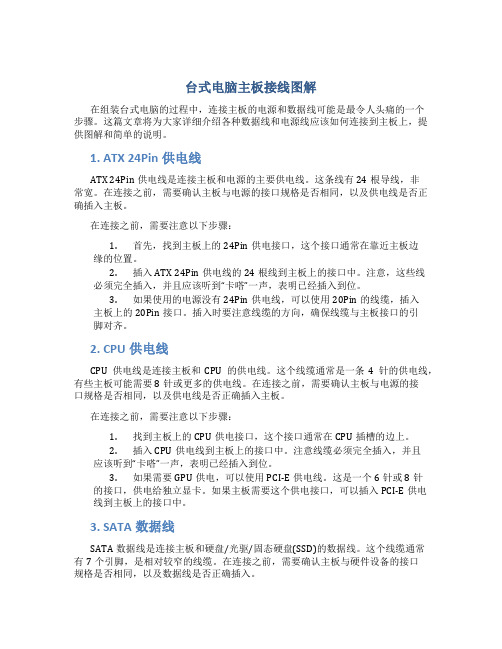
台式电脑主板接线图解在组装台式电脑的过程中,连接主板的电源和数据线可能是最令人头痛的一个步骤。
这篇文章将为大家详细介绍各种数据线和电源线应该如何连接到主板上,提供图解和简单的说明。
1. ATX 24Pin供电线ATX 24Pin供电线是连接主板和电源的主要供电线。
这条线有24根导线,非常宽。
在连接之前,需要确认主板与电源的接口规格是否相同,以及供电线是否正确插入主板。
在连接之前,需要注意以下步骤:1.首先,找到主板上的24Pin供电接口,这个接口通常在靠近主板边缘的位置。
2.插入ATX 24Pin供电线的24根线到主板上的接口中。
注意,这些线必须完全插入,并且应该听到“卡嗒”一声,表明已经插入到位。
3.如果使用的电源没有24Pin供电线,可以使用20Pin的线缆,插入主板上的20Pin接口。
插入时要注意线缆的方向,确保线缆与主板接口的引脚对齐。
2. CPU供电线CPU供电线是连接主板和CPU的供电线。
这个线缆通常是一条4针的供电线,有些主板可能需要8针或更多的供电线。
在连接之前,需要确认主板与电源的接口规格是否相同,以及供电线是否正确插入主板。
在连接之前,需要注意以下步骤:1.找到主板上的CPU供电接口,这个接口通常在CPU插槽的边上。
2.插入CPU供电线到主板上的接口中。
注意线缆必须完全插入,并且应该听到“卡嗒”一声,表明已经插入到位。
3.如果需要GPU供电,可以使用PCI-E供电线。
这是一个6针或8针的接口,供电给独立显卡。
如果主板需要这个供电接口,可以插入PCI-E供电线到主板上的接口中。
3. SATA数据线SATA数据线是连接主板和硬盘/光驱/固态硬盘(SSD)的数据线。
这个线缆通常有7个引脚,是相对较窄的线缆。
在连接之前,需要确认主板与硬件设备的接口规格是否相同,以及数据线是否正确插入。
在连接之前,需要注意以下步骤:1.找到主板和硬件设备的SATA接口,这个接口通常是通用的,可以连接硬盘、光驱和固态硬盘。
GAGMTSTR主板线路图
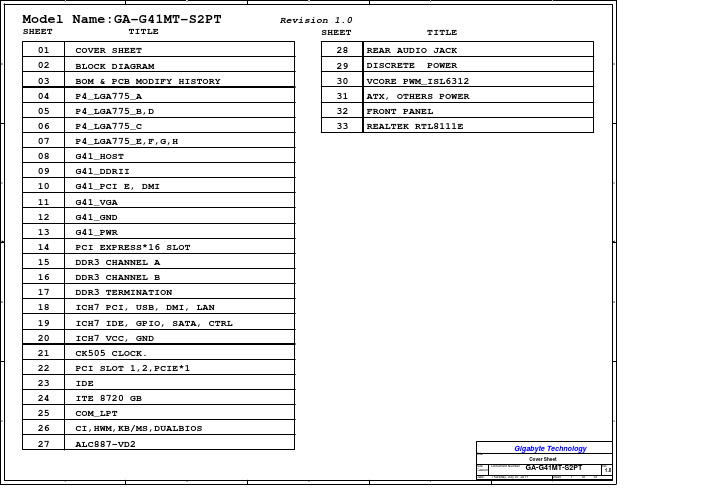
C81 1u/4/X5R/6.3V/K
VTT_OR
R137 57.6/4/1
GTLREF0
R138 100/4/1
C83 1u/4/X5R/6.3V/K
中間值0.9V
VTT_OR VTT_OL VTT_OR
VTT_OL
R108
62/4 -IERR
R124
62/4 -BR0
R152
62/4 -CPURST
5
4
3
2
Revision 1.0 SHEET
TITLE
28 REAR AUDIO JACK 29 DISCRETE POWER 30 VCORE PWM_ISL6312 31 ATX, OTHERS POWER 32 FRONT PANEL 33 REALTEK RTL8111E
1 D
C
B
A
Gigabyte Technology
G23
B3 F5 A3
CPU-SK/775/S/GF
-HADS -BNR -HIT
-TBPP_RCI PU16 -DBSY -DRDY -HITM -IERR -HINIT -HLOCK -HTRDY
-TDPE_FCEPRU17
-HADS [8] -BNR [8] -HIT [8]
-BPRI [8] -DBSY [8] -DRDY [8] -HITM [8]
5
4
Model Name:GA-G41MT-S2PT
SHEET
TITLE
01 COVER SHEET
D
02 BLOCK DIAGRAM
03 BOM & PCB MODIFY HISTORY
04 P4_LGA775_A
技嘉 GA-G41MT-S2PT 主板 说明书
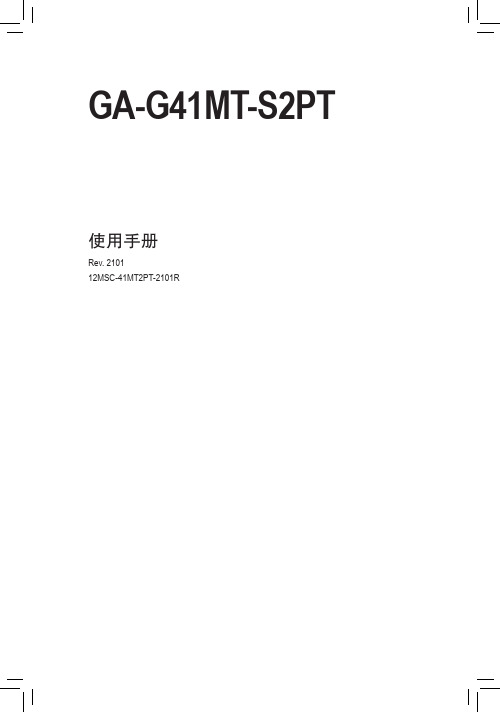
GA-G41MT-S2PT使用手册Rev. 210112MSC-41MT2PT-2101RDec. 8, 2011Motherboard GA-G41MT-S2PT Dec. 8, 2011Motherboard GA-G41MT-S2PT版权责任声明产品版本辨识范例:目录GA-G41MT-S2PT主板配置图 (5)GA-G41MT-S2PT主板功能框图 (6)第一章硬件安装 (7)1-1 安装前的注意事项 (7)1-2 产品规格 (8)1-3 安装中央处理器 (10)1-4 安装内存条 (11)1-5 安装适配卡 (11)1-6 后方设备插座介绍 (12)1-7 插座及跳线介绍 (13)第二章BIOS 程序设置 (20)2-1 开机画面 (20)2-2 BIOS设定程序主画面 (20)2-3 MB Intelligent Tweaker(M.I.T.) (频率/电压控制) (21)2-4 Standard CMOS Features (标准CMOS设定) (26)2-5 Advanced BIOS Features (高级BIOS功能设定) (27)2-6 Advanced Chipset Features (高级BIOS功能设定) (29)2-7 Integrated Peripherals (集成外设) (30)2-8 Power Management Setup (省电功能设定) (31)2-9 PnP/PCI Configurations (即插即用与PCI程序设置) (33)2-10 PC Health Status (电脑健康状况) (33)2-11 Load Fail-Safe Defaults (载入最安全预设值) (34)2-12 Load Optimized Defaults (载入最佳化预设值) (35)2-13 Set Supervisor/User Password (设定管理员/用户密码) (35)2-14 Save & Exit Setup (储存设定值并结束设定程序) (36)2-15 Exit Without Saving (结束设定程序但不储存设定值) (36)第三章驱动程序安装 (37)管理声明 (38)- 4 -LGA775 CPU插槽LGA775 CPU凹角- 10 -请将SATA排线的L型接头连接至SATA硬盘。
GA-G41MT-S2PT_R10 主板线路图
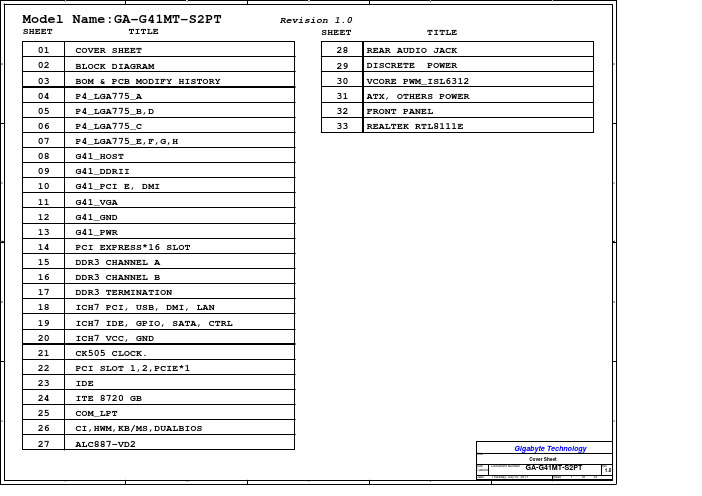
BOM & PCB MODIFY HISTORY
Size Document Number Custom Date:
5 4 3 2
GA-G41MT-S2PT
Sheet
1
Rev
1.0
33
Thursday, July 07, 2011
3
of
5
4
3
2
1
VCORE VTT_OR R136 49.9/4/1 R135 100/4/1 GTLREF1 C81 1u/4/X5R/6.3V/K
1.8VSTR = 1.8V(MEMORY,SUSPEND POWER) VTT_DDR = 0.9V
CHANNEL B DDRIII DIMM X 1
VCORE = 1.75V / SLEEP : 1.3V 2_5VSTR = 2.5V(MEMORY) VDDQ = 1.5V (AGP POWER 4X, HUBLINK)
Document Number
GA-G41MT-S2PT
Sheet
1
Rev
1.0
of 33
Thursday, July 07, 2011
4
5
4
3
2
5
4
3
2
1
[8] HD[0..15]
HD[0..15] HD0 HD1 HD2 HD3 HD4 HD5 HD6 HD7 HD8 HD9 HD10 HD11 HD12 HD13 HD14 HD15 -DBI0 STBN0 STBP0 HD16 HD17 HD18 HD19 HD20 HD21 HD22 HD23 HD24 HD25 HD26 HD27 HD28 HD29 HD30 HD31 -DBI1 STBN1 STBP1 B4 C5 A4 C6 A5 B6 B7 A7 A10 A11 B10 C11 D8 B12 C12 D11 A8 C8 B9 G9 F8 F9 E9 D7 E10 D10 F11 F12 D13 E13 G13 F14 G14 F15 G15 G11 G12 E12
(整理)电脑主板插线方法图解详解

电脑主板插线方法图解详解作为一名新手,要真正从头组装好自己的电脑并不容易,也许你知道CPU应该插哪儿,内存应该插哪儿,但遇到一排排复杂跳线的时候,很多新手都不知道如何下手。
钥匙开机其实并不神秘还记不记得你第一次见到装电脑的时候,JS将CPU、内存、显卡等插在主板上,然后从兜里掏出自己的钥匙(或者是随便找颗螺丝)在主板边上轻轻一碰,电脑就运转起来了的情景吗?是不是感到很惊讶(笔者第一次见到的时候反正很惊讶)!面对一个全新的主板,JS总是不用看任何说明书,就能在1、2分钟之内将主板上密密麻麻的跳线连接好,是不是觉得他是高手?呵呵,看完今天的文章,你将会觉得这并不值得一提,并且只要你稍微记一下,就能完全记住,达到不看说明书搞定主板所有跳线的秘密。
这个叫做真正的跳线首先我们来更正一个概念性的问题,实际上主板上那一排排需要连线的插针并不叫做“跳线”,因为它们根本达不”到跳线的功能。
真正的跳线是两根/三根插针,上面有一个小小的“跳线冒”那种才应该叫做“跳线”,它能起到硬件改变设置、频率等的作用;而与机箱连线的那些插针根本起不到这个作用,所以真正意义上它们应该叫做面板连接插针,不过由于和“跳线”从外观上区别不大,所以我们也就经常管它们叫做“跳线”。
看完本文,连接这一大把的线都会变得非常轻松至于到底是谁第一次管面板连接插针叫做“跳线”的人,相信谁也确定不了。
不过既然都这么叫了,大家也都习惯了,我们也就不追究这些,所以在本文里,我们姑且管面板连接插针叫做跳线吧。
为了更加方便理解,我们先从机箱里的连接线说起。
一般来说,机箱里的连接线上都采用了文字来对每组连接线的定义进行了标注,但是怎么识别这些标注,这是我们要解决的第一个问题。
实际上,这些线上的标注都是相关英文的缩写,并不难记。
下面我们来一个一个的认识(每张图片下方是相关介绍)!电源开关:POWER SW英文全称:Power Swicth可能用名:POWER、POWER SWITCH、ON/OFF、POWER SETUP、PWR等功能定义:机箱前面的开机按钮复位/重启开关:RESET SW英文全称:Reset Swicth可能用名:RESET、Reset Swicth、Reset Setup、RST等功能定义:机箱前面的复位按钮电源指示灯:+/-可能用名:POWER LED、PLED、PWR LED、SYS LED等硬盘状态指示灯:HDD LED英文全称:Hard disk drive light emitting diode 可能用名:HD LED报警器:SPEAKER可能用名:SPK功能定义:主板工作异常报警器这个不用说,连接前置USB接口的,一般都是一个整体音频连接线:AUDIO可能用名:FP AUDIO功能定义:机箱前置音频看完以上简单的图文介绍以后,大家一定已经认识机箱上的这些连线的定义了,其实真的很简单,就是几个非常非常简单英文的缩写。
图解主板接线和机箱接线法

图解主板接线和机箱接线法图解主板接线和机箱接线法作者:未知文章来源:网络-作为一名新手,要真正从头组装好自己的电脑并不容易,也许你知道CPU应该插哪儿,内存应该插哪儿,但遇到一排排复杂跳线的时候,很多新手都不知道如何下手。
钥匙开机其实并不神秘还记不记得你第一次见到装电脑的时候,JS将CPU、内存、显卡等插在主板上,然后从兜里掏出自己的钥匙(或者是随便找颗螺丝)在主板边上轻轻一碰,电脑就运转起来了的情景吗?是不是感到很惊讶(笔者第一次见到的时候反正很惊讶)!面对一个全新的主板,JS 总是不用看任何说明书,就能在1、2分钟之内将主板上密密麻麻的跳线连接好,是不是觉得他是高手?呵呵,看完今天的文章,你将会觉得这并不值得一提,并且只要你稍微记一下,就能完全记住,达到不看说明书搞定主板所有跳线的秘密。
这个叫做真正的跳线首先我们来更正一个概念性的问题,实际上主板上那一排排需要连线的插针并不叫做“跳线”,因为它们根本达不”到跳线的功能。
真正的跳线是两根/三根插针,上面有一个小小的“跳线冒”那种才应该叫做“跳线”,它能起到硬件改变设置、频率等的作用;而与机箱连线的那些插针根本起不到这个作用,所以真正意义上它们应该叫做面板连接插针,不过由于和“跳线”从外观上区别不大,所以我们也就经常管它们叫做“跳线”。
看完本文,连接这一大把的线都会变得非常轻松至于到底是谁第一次管面板连接插针叫做“跳线”的人,相信谁也确定不了。
不过既然都这么叫了,大家也都习惯了,我们也就不追究这些,所以在本文里,我们姑且管面板连接插针叫做跳线吧。
为了更加方便理解,我们先从机箱里的连接线说起。
一般来说,机箱里的连接线上都采用了文字来对每组连接线的定义进行了标注,但是怎么识别这些标注,这是我们要解决的第一个问题。
实际上,这些线上的标注都是相关英文的缩写,并不难记。
下面我们来一个一个的认识(每张图片下方是相关介绍)!电源开关:POWER SW英文全称:Power Swicth可能用名:POWER、POWER SWITCH、ON/OFF、POWER SETUP、PWR等功能定义:机箱前面的开机按钮复位/重启开关:RESET SW英文全称:Reset Swicth可能用名:RESET、Reset Swicth、Reset Setup、RST等功能定义:机箱前面的复位按钮电源指示灯:+/-可能用名:POWER LED、PLED、PWR LED、SYS LED等硬盘状态指示灯:HDD LED英文全称:Hard disk drive light emitting diode可能用名:HD LED报警器:SPEAKER可能用名:SPK功能定义:主板工作异常报警器这个不用说,连接前置USB接口的,一般都是一个整体音频连接线:AUDIO可能用名:FP AUDIO功能定义:机箱前置音频看完以上简单的图文介绍以后,大家一定已经认识机箱上的这些连线的定义了,其实真的很简单,就是几个非常非常简单英文的缩写。
图解主板接线方法

电脑主板接线方法钥匙开机其实并不神秘还记不记得你第一次见到装的时候,JS将、、等插在上,然后从兜里掏出自己的钥匙(或者是随便找颗螺丝)在边上轻轻一碰,就运转起来了的情景吗?是不是感到很惊讶(笔者第一次见到的时候反正很惊讶)!面对一个全新的,JS总是不用看任何说明书,就能在1、2分钟之内将上密密麻麻的跳线连接好,是不是觉得他是高手?呵呵,看完今天的文章,你将会觉得这并不值得一提,并且只要你稍微记一下,就能完全记住,达到不看说明书搞定所有跳线的秘密。
这个叫做真正的跳线首先我们来更正一个概念性的问题,实际上上那一排排需要连线的插针并不叫做“跳线”,因为它们根本达不”到跳线的功能。
真正的跳线是两根/三根插针,上面有一个小小的“跳线冒”那种才应该叫做“跳线”,它能起到硬件改变设置、频率等的作用;而与连线的那些插针根本起不到这个作用,所以真正意义上它们应该叫做面板连接插针,不过由于和“跳线”从外观上区别不大,所以我们也就经常管它们叫做“跳线”。
看完本文,连接这一大把的线都会变得非常轻松至于到底是谁第一次管面板连接插针叫做“跳线”的人,相信谁也确定不了。
不过既然都这么叫了,大家也都习惯了,我们也就不追究这些,所以在本文里,我们姑且管面板连接插针叫做跳线吧。
为了更加方便理解,我们先从里的连接线说起。
一般来说,里的连接线上都采用了文字来对每组连接线的定义进行了标注,但是怎么识别这些标注,这是我们要解决的第一个问题。
实际上,这些线上的标注都是相关英文的缩写,并不难记。
下面我们来一个一个的认识(每张下方是相关介绍)开关:POWER SW英文全称:Power Swicth可能用名:POWER、POWER SWITCH、ON/OFF、POWER SETUP、PWR等功能定义:前面的开机按钮复位/重启开关:RESET SW英文全称:Reset Swicth可能用名:RESET、Reset Swicth、Reset Setup、RST等功能定义:前面的复位按钮指示灯:+/-可能用名:POWER LED、PLED、PWR LED、SYS LED等状态指示灯:HDD LED英文全称:Hard disk drive light emitting diode 可能用名:HD LED报警器:SPEAKER可能用名:SPK功能定义:工作异常报警器这个不用说,连接前置USB接口的,一般都是一个整体音频连接线:AUDIO可能用名:FP AUDIO功能定义:前置音频看完以上简单的图文介绍以后,大家一定已经认识上的这些连线的定义了,其实真的很简单,就是几个非常非常简单英文的缩写。
- 1、下载文档前请自行甄别文档内容的完整性,平台不提供额外的编辑、内容补充、找答案等附加服务。
- 2、"仅部分预览"的文档,不可在线预览部分如存在完整性等问题,可反馈申请退款(可完整预览的文档不适用该条件!)。
- 3、如文档侵犯您的权益,请联系客服反馈,我们会尽快为您处理(人工客服工作时间:9:00-18:30)。
GA-G41MT-S2PT
Sheet
1
Rev
1.0
of 33
Thursday, July 07, 2011
4
5
4
3
2
5
4
3
2
1
[8] HD[0..15]
HD[0..15] HD0 HD1 HD2 HD3 HD4 HD5 HD6 HD7 HD8 HD9 HD10 HD11 HD12 HD13 HD14 HD15 -DBI0 STBN0 STBP0 HD16 HD17 HD18 HD19 HD20 HD21 HD22 HD23 HD24 HD25 HD26 HD27 HD28 HD29 HD30 HD31 -DBI1 STBN1 STBP1 B4 C5 A4 C6 A5 B6 B7 A7 A10 A11 B10 C11 D8 B12 C12 D11 A8 C8 B9 G9 F8 F9 E9 D7 E10 D10 F11 F12 D13 E13 G13 F14 G14 F15 G15 G11 G12 E12
LGA775B D<32>* D<0>* LGA775 D<33>* D<1>* D<34>* D<2>* (2/8) D<35>* D<3>* D<36>* D<4>* D<37>* D<5>* D<38>* D<6>* D<39>* D<7>* D<40>* D<8>* D<41>* D<9>* D<42>* D<10>* D<43>* D<11>* D<44>* D<12>* D<45>* D<13>* D<46>* D<14>* D<47>* D<15>* DBI<2>* DB1<0>* DSTBN<2>* DSTBN<0>* DSTBP<2> DSTBP<0> D<48>* D<16>* D<49>* D<17>* D<50>* D<18>* D<51>* D<19>* D<52>* D<20>* D<53>* D<21>* D<54>* D<22>* D<55>* D<23>* D<56>* D<24>* D<57>* D<25>* D<58>* D<26>* D<59>* D<27>* D<60>* D<28>* D<61>* D<29>* D<62>* D<30>* D<63>* D<31>* DBI<3>* DB1<1>* DSTBN<3>* DSTBN<1>* DSTBP<3> DSTBP<1> G16 E15 E16 G18 G17 F17 F18 E18 E19 F20 E21 F21 G21 E22 D22 G22 D19 G20 G19 D20 D17 A14 C15 C14 B15 C18 B16 A17 B18 C21 B21 B19 A19 A22 B22 C20 A16 C17 HD32 HD33 HD34 HD35 HD36 HD37 HD38 HD39 HD40 HD41 HD42 HD43 HD44 HD45 HD46 HD47 -DBI2 STBN2 STBP2 HD48 HD49 HD50 HD51 HD52 HD53 HD54 HD55 HD56 HD57 HD58 HD59 HD60 HD61 HD62 HD63 -DBI3 STBN3 STBP3
5
4
3
2
1
Model Name:GA-G41MT-S2PT
SHEET 01 02 03 04 05 06 07 08 09 10 11 12 13 14 15 16 17 18 19 20 21 22 23 24 25 26 27 TITLE COVER SHEET BLOCK DIAGRAM BOM & PCB MODIFY HISTORY P4_LGA775_A P4_LGA775_B,D P4_LGA775_C P4_LGA775_E,F,G,H G41_HOST G41_DDRII G41_PCI E, DMI G41_VGA G41_GND G41_PWR PCI EXPRESS*16 SLOT DDR3 CHANNEL A DDR3 CHANNEL B DDR3 TERMINATION ICH7 PCI, USB, DMI, LAN ICH7 IDE, GPIO, SATA, CTRL ICH7 VCC, GND CK505 CLOCK. PCI SLOT 1,2,PCIE*1 IDE ITE 8720 GB COM_LPT CI,HWM,KB/MS,DUALBIOS ALC887-VD2
IDE PrimaC = 5V
PCI BUS
B
FWH/HWMO
VCC = 5V VCC3 = 3V
B
PCI SLOT 1,2
+12 = 12V -12 = -12V VCC = 5V VCC3 = 3V 3VDUAL = 3V
LPC BUS
ALC887-VD2
Reason
D
Component value change history
2011/07/05
Data
2011/06/29
Change Item
R1.0 . CLK POWER CKVDD-->N 25MHZ X'TAL.
Reason
C
C
B
B
A
A
Gigabyte Technology
Title
Title
Cover Sheet
Size Document Number Custom Date:
5 4 3 2
GA-G41MT-S2PT
Sheet
1
Rev
1.0
33
Thursday, July 07, 2011
1
of
5
4
3
2
1
BLOCK DIAGRAM
INTEL Pentium4 LGA775
D
D
GTLREF3 [6]
BC65 10u/8/X5R/6.3V/K
D
BC66 10u/8/X5R/6.3V/K
BC67 10u/8/X5R/6.3V/K
BC68 10u/8/X5R/6.3V/K R137 57.6/4/1
VTT_OR
GTLREF0 R138 100/4/1 C83 1u/4/X5R/6.3V/K
7 5 3 1
8 6 4 2 62/8P4R/4
TESTHI9 TESTHI8 TESTHI10
C
B
[8] HA[17..35]
HA[17..35]
[8] -HREQ0 [8] -HREQ1 [8] -HREQ2 [8] -HREQ3 [8] -HREQ4 [8] -HADSTB0
B
TP_CPU3 TP_CPU4 TP_CPU5 TP_CPU6 GTLREF0 GTLREF1 GTLREF_MCH TP_CPU20 -CPURST
BOM & PCB MODIFY HISTORY
Size Document Number Custom Date:
5 4 3 2
GA-G41MT-S2PT
Sheet
1
Rev
1.0
33
Thursday, July 07, 2011
3
of
5
4
3
2
1
VCORE VTT_OR R136 49.9/4/1 R135 100/4/1 GTLREF1 C81 1u/4/X5R/6.3V/K
C
LGA775-39-2
VTT_OL [8] HA[3..16] HA[3..16] HA3 HA4 HA5 HA6 HA7 HA8 HA9 HA10 HA11 HA12 HA13 HA14 HA15 HA16 -HREQ0 -HREQ1 -HREQ2 -HREQ3 -HREQ4 -HADSTB0 HA17 HA18 HA19 HA20 HA21 HA22 HA23 HA24 HA25 HA26 HA27 HA28 HA29 HA30 HA31 HA32 HA33 HA34 HA35 -HADSTB1 TP_CPU18 TP_CPU19 L5 P6 M5 L4 M4 R4 T5 U6 T4 U5 U4 V5 V4 W5 N4 P5 K4 J5 M6 K6 J6 R6 AB6 W6 Y6 Y4 AA4 AD6 AA5 AB5 AC5 AB4 AF5 AF4 AG6 AG4 AG5 AH4 AH5 AJ5 AJ6 AC4 AE4 AD5 LGA775A A<3>* ADS* A<4>* LGA775 BNR* A<5>* HIT* A<6>* (1/8) RSP* A<7>* BPRI* A<8>* DBSY* A<9>* DRDY* A<10>* HITM* A<11>* IERR* A<12>* INIT* A<13>* LOCK* A<14>* TRDY* A<15>* BINIT* A<16>* DEFER* RSVD_3 RSVD_4 MCERR* REQ<0>* REQ<1>* AP<0>* REQ<2>* AP<1>* REQ<3>* REQ<4>* BR<0>* ADSTB<0>* TESTHI_8 A<17>* TESTHI_9 A<18>* TESTHI_10 A<19>* A<20>* A<21>* DP<0>* A<22>* DP<1>* A<23>* DP<2>* A<24>* DP<3>* A<25>* A<26>* GTLREF0 A<27>* GTLREF1 A<28>* GTLREF2 A<29>* GTLREF_SEL A<30>* A<31>* A<32>* RESET* A<33>* A<34>* A<35>* RS<0>* RSVD_1 RS<1>* RSVD_2 RS<2>* ADSTB<1>* CPU-SK/775/S/GF D2 C2 D4 H4 G8 B2 C1 E4 AB2 P3 C3 E3 AD3 G7 AB3 U2 U3 F3 G3 G4 H5 J16 H15 H16 J17 H1 H2 E24 H29 G23 B3 F5 A3 -RS0 -RS1 -RS2 TP_CPU1 TP_CPU2 -BR0 TESTHI8 TESTHI9 TESTHI10 -BR0 [8] -HADS -BNR -HIT TP_CPU16 -BPRI -DBSY -DRDY -HITM -IERR -HINIT -HLOCK -HTRDY TP_CPU17 -DEFER -HADS [8] -BNR [8] -HIT [8] -BPRI [8] -DBSY [8] -DRDY [8] -HITM [8] -HINIT [19] -HLOCK [8] -HTRDY [8] -DEFER [8]
